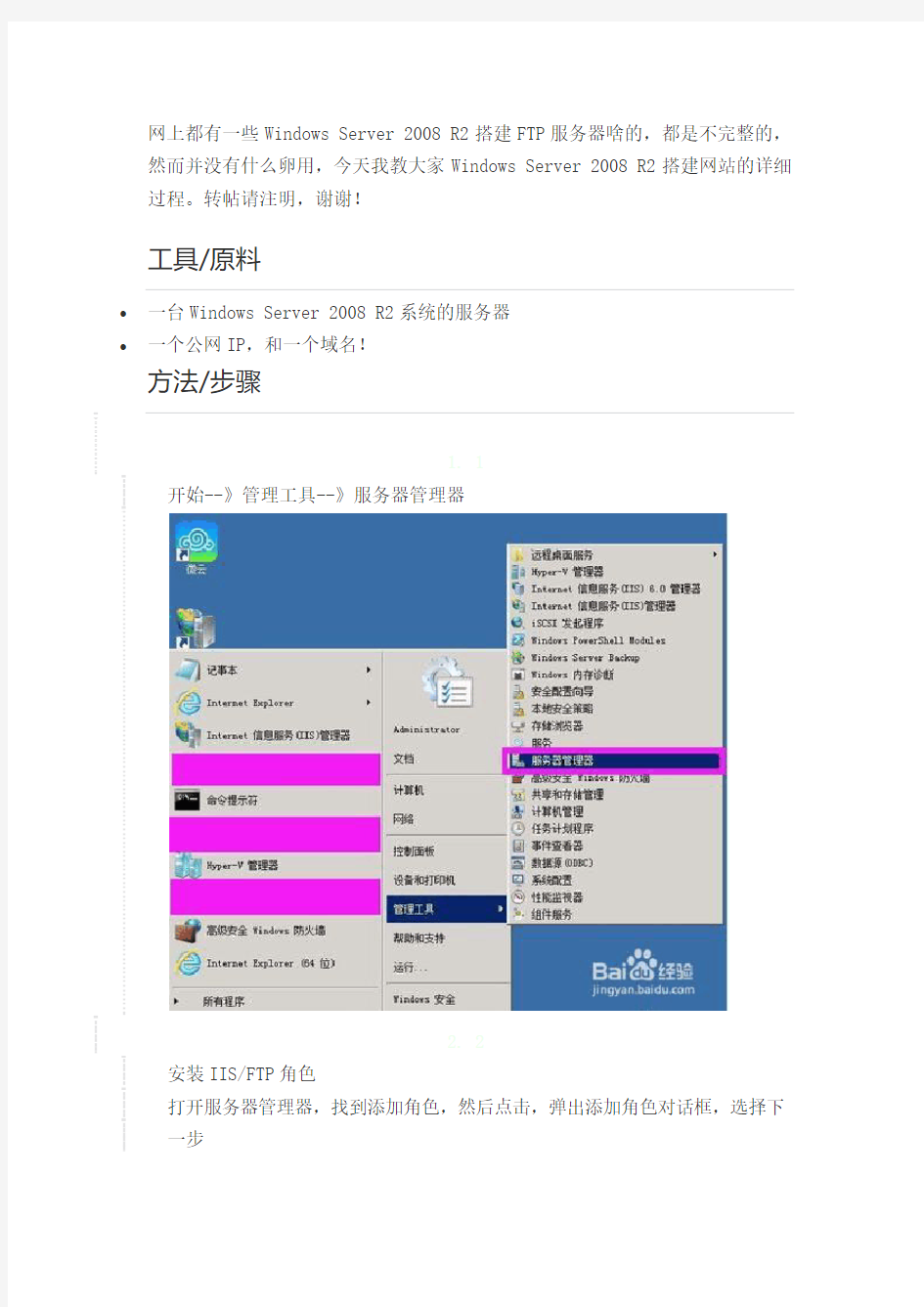
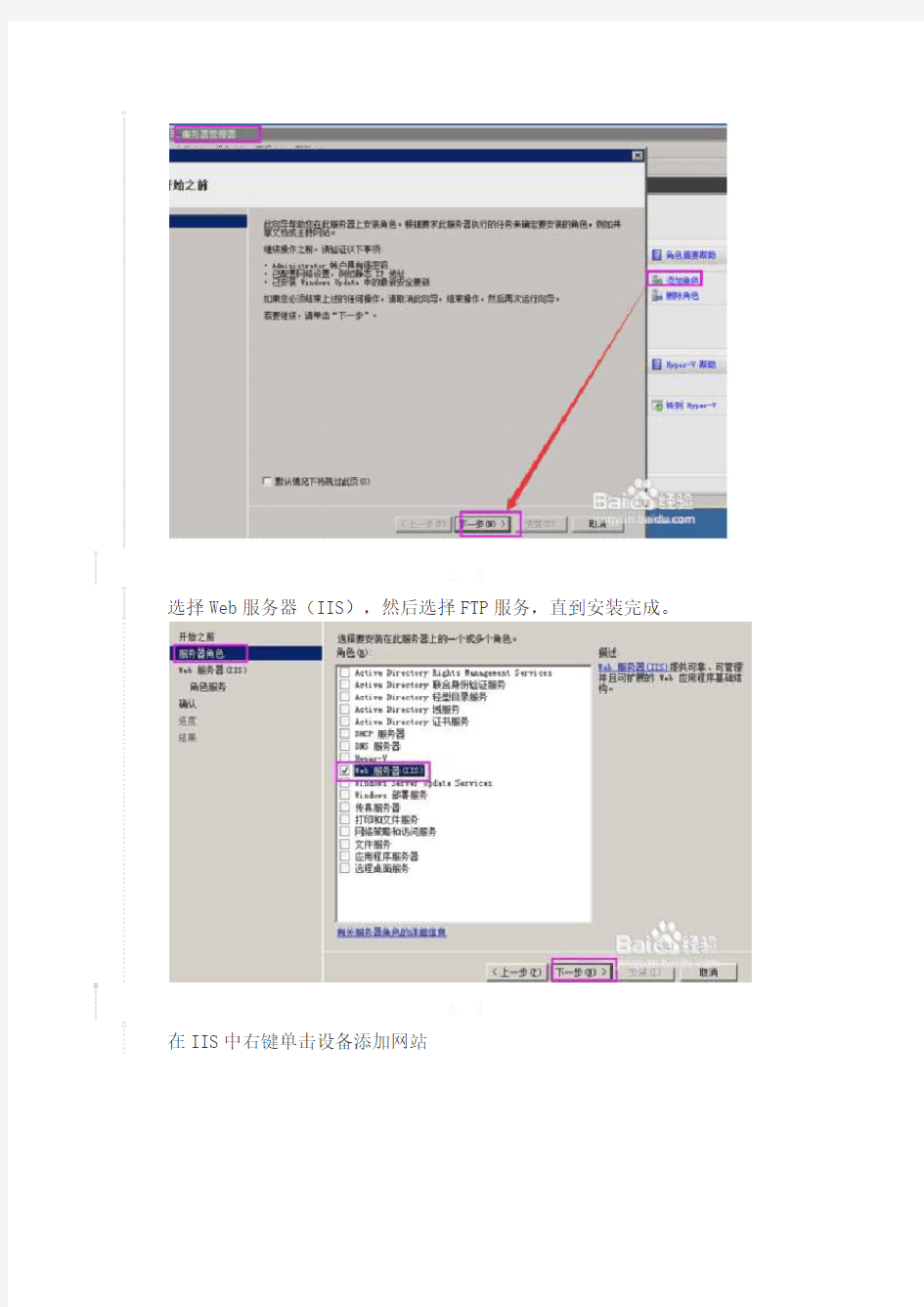
网上都有一些Windows Server 2008 R2搭建FTP服务器啥的,都是不完整的,然而并没有什么卵用,今天我教大家Windows Server 2008 R2搭建网站的详细过程。转帖请注明,谢谢!
工具/原料
?一台Windows Server 2008 R2系统的服务器
?一个公网IP,和一个域名!
方法/步骤
1. 1
开始--》管理工具--》服务器管理器
2. 2
安装IIS/FTP角色
打开服务器管理器,找到添加角色,然后点击,弹出添加角色对话框,选择下一步
3. 3
选择Web服务器(IIS),然后选择FTP服务,直到安装完成。
4. 4
在IIS中右键单击设备添加网站
END
第2步开始添加站点
1. 1
接下来我们要设置物理目录!可以新创目录
2. 2 接着我们先绑定内网ip
END
接下来看图吧这样写太别扭1.
2.
3.绑定好了要去开启目录浏览看图
4.然后到绑定的物理目录存网页文件就行
5.打开刚刚绑定的公网ip加:端口就行如192.168.1.1:81
6.绑定域名很简单看图~
假如主机为1,域名为https://www.doczj.com/doc/5d4134457.html, ,就是https://www.doczj.com/doc/5d4134457.html,
我演示是用81端口,假如https://www.doczj.com/doc/5d4134457.html,的80端口域名就是https://www.doczj.com/doc/5d4134457.html,
7.大工搞成!
Windows Server 2012 R2 文件服务器安装与配置01 之目录说明 Windows Server 2012 R2 文件服务器安装与配置02 之基础说明与安装 一、文件服务器的基础说明 文件服务器是企业里面用的最多的服务器之一,它主要用于提供文件共享。 为了配合文件服务器的权限管理,从WindowsServer2008新增了文件服务器资源管理器,其实在WindowsServer2003里面也有文件服务器资源管理器的功能,只是放于DFS功能模块里面了。 文件服务器资源管理器是一组可让你对文件服务器上存储的数据进行管理和分类的功能。文件服务器资源管理器包括以下功能: l文件分类基础结构文件分类基础结构通过分类流程的自动化提供对数据的洞察力,从而让你更有效地管理数据。你可以基于此分类对文件进行分类并应用策略。示例策略包括限制访问文件的动态访问控制、文件加密和文件过期。可以使用文件分类规则自动分类文件,也可以修改所选文件或文件夹的属性手动分类文件。 l文件管理任务文件管理任务可让你基于分类对文件应用有条件的策略或操作。文件管理任务的条件包括文件位置、分类属性、创建文件的数据、文件的上一次修改日期或上一次访问文件的时间。文件管理任务可以采取的操作包括使文件过期、加密文件的功能,或运行自定义命令的功能。 l配额管理配额允许你限制卷或文件夹可拥有的空间,并且它们可自动应用于卷上创建的新文件夹。 你还可以定义可应用于新卷或文件夹的配额模板。 l文件屏蔽管理文件屏蔽可帮助控制用户可存储在文件服务器上的文件类型。你可以限制可存储在共享文件上的扩展名。例如,你可以创建文件屏蔽,不允许包含MP3扩展名的文件存储在文件服务器上的个人共享文件夹上。 l存储报告存储报告可用于帮助你确定磁盘使用的趋势以及数据分类的方式。你还可以监视尝试要保存未授权文件的一组所选用户。
Windows Server 2008系统安装教程 安装Windows Server 2008系统,微软官方给出了主机的推荐配置: Windows Server 2008 Beta3 提供了三种安装方法: 1、用安装光盘引导启动安装; 2、从现有操作系统上全新安装; 3、从现有操作系统上升级安装。 主要介绍用安装光盘引导启动安装,其他方法安装也差不多的! 首先将电脑第一启动设置为光驱启动,由于主板厂商的不同,我们无法确定您的设定方式与我们完全相同,所以本部分请使用者自行参考主板说明书的"BIOS配置设定"章节.
Part 2.正在启动安装程序正在启动安装程序,加载boot.wim,启动PE环境,稍候片刻..... ↑启动安装程序 安装程序启动安装程序启动,选择您要安装的语言类型,同时选择适合自己的时间和货币显示种类及键盘 和输入方式。
4.点击“现在安装”,开始安装 ↑现在安装 Part5.输入“产品密钥” 输入“产品密钥”,许可协议,废话当然接受。当然您也可以不在这里输入“产品密钥”,而直接点击下一步,这时会出现一个警告,点击“否”即可。然后在出现的列表中选择你所拥有的密钥 代表的版本,同时把下面的复选框的勾打上。
7.选择安装类型 选择安装类型,升级or 自定义(推荐),当然如果您选择的是“用安装光盘引导启动安装”,你们升级是不可用的。
↑选择安装类型 Part8.设置安装分区 下面就可以设置安装分区了。安装Windows Server 2008的话你需要一个干净的大容量分区,否则安装之后分区容量就会变得很紧张。需要特别注意的是,Windows Server 2008只能被安装在NTFS格式分区下,并且分区剩余空间必须大于8G。如果您使用了一些比较不常见的存储子系统,例如SCSI、RAID、或者特殊的SATA硬盘,安装程序无法识别您的硬盘,那么您需要在这里提供驱动程序。点击“加载驱动程序”图标,然后按照屏幕上的提示提供驱动程序,即可继续。当然,安装好驱动程序后,您可能还需要点击“刷新”按钮让安装程序重新搜索硬盘。如果您的硬盘是全新的,还没有使用过,硬盘上没有任何分区以及数据,那么接下来还需要在硬盘上创建分区。这时候您可以点击“驱动器选项(高级)”按钮新建分区或者删除现有分区(如果是老硬盘的话)。同时,您也可以在“驱动器选项(高级)”您可以方便的进行磁盘操 作,如删除、新建分区,格式化分区,扩展分区等等.
WINDOWS SERVER 2008 R2 域控制器安装过程 有人将是从第一台DC开始的。的确,AD的起点是从安装第一台DC开始的。但是,可能很少有人会意识到在安装第一台DC时,实际上是在部署AD的第一个域——根域,第一棵域树,乃至实现一个单域的域林。只不过这个林中只有一棵域树,这棵域树中只有一个域,而且域中就只有这一台计算机——第一个DC。 由此可见,在企业中即使是在部署安装第一台DC之前,所考虑的并不仅仅是怎样去安装一台域控制器那么简单,而是要考虑好整个域林、域树的规划,以及相关服务,如:DNS服务等的规划的部署。并且要考虑清楚,每一个服务实现的位置,每一个步骤实现的做法。只有这样走下来,所部属的AD才能更大的满足现在和以后的需要。在此,由安装域林中第一台DC的过程,可以了解到在部署前需要考虑的一系列基本问题。 一、DC网络属性的基本配置 对于将要安装成为DC的服务器来讲,其系统配置以及基本的磁盘规划在此就不在累述了,但是关键的网络连接属性是必须要注意的。可以通过打开本地连接的属性来进行配置其IP属性。作为服务器DC的IP地址一定要是静态的IP地址,虽然不一定需要配置默认网关,但是DNS服务器指向一定要配置正确,因为AD的工作是紧密依赖于DNS服务的。本实例中整个微软网络环
境都是白手起家的,考虑让这第一台DC同时充当企业网络中的DNS服务器,故需要将其首选DNS服务器地址配置为本台计算机的IP地址(如图1)。 图1 由于WIN08R2默认防火墙配置是根据连接网络类型来实施过滤的,所以,最好通过“网络和共享中心”将其网络类型有默认识别为的“公用网络”更改为“专用网络”(如图2)。
WindowsServer2012R2文件服务器安装与配置01 文件服务器配置的相关目录
02 基础说明与安装 一、文件服务器的基础说明 文件服务器是企业里面用的最多的服务器之一,它主要用于提供文件共享。 为了配合文件服务器的权限管理,从Windows Server 2008新增了文件服务器资源管理器,其实在Windows Server 2003里面也有文件服务器资源管理器的功能,只是放于DFS功能模块里面了。 文件服务器资源管理器是一组可让你对文件服务器上存储的数据进行管理和分类的功能。文件服务器资源管理器包括以下功能: 文件分类基础结构文件分类基础结构通过分类流程的自动化提供对数据的洞察力,从而让你更有效地管理数据。你可以基于此分类对文件进行分类并应用策略。示例策略包括限制访问文件的动态访问控制、文件加密和文件过期。可以使用文件分类规则自动分类文件,也可以修改所选文件或文件夹的属性手动分类文件。 文件管理任务文件管理任务可让你基于分类对文件应用有条件的策略或操作。文件管理任务的条件包括文件位置、分类属性、创建文件的数据、文件的上一次修改日期或上一次访问文件的时间。文件管理任务可以采取的操作包括使文件过期、加密文件的功能,或运行自定义命令的功能。 配额管理配额允许你限制卷或文件夹可拥有的空间,并且它们可自动应用于卷上创建的新文件夹。你还可以定义可应用于新卷或文件夹的配额模板。 文件屏蔽管理文件屏蔽可帮助控制用户可存储在文件服务器上的文件类型。你可以限制可存储在共享文件上的扩展名。例如,你可以创建文件屏蔽,不允许包含MP3 扩展名的文件存储在文件服务器上的个人共享文件夹上。 存储报告存储报告可用于帮助你确定磁盘使用的趋势以及数据分类的方式。你还可以监视尝试要保存未授权文件的一组所选用户。 通过使用文件服务器资源管理器Microsoft 管理控制台(MMC) 或使用Windows PowerShell,可以配置和管理文件服务器资源管理器包含的功能。 二、文件服务器的基础安装 1、在服务器管理界面点击“添加角色和功能”,进入到“选择服务器角色”,选择“文件服务器”与“文件服务器资源管理器”。
Parsing the Domain Name In Window Server 2008 REVISION HISTORY Description Version Composer Reviewer NO. Date Modify Cause 1 2014-03-26 Init Draft 1.0 ZhangMiao 2 3 4 5
INDEX Definitions, Acronyms, and Abbreviations--------------------------3 1 INTRUDUCATION----------------------------------------------------------------3 Purpose-------------------------------------------------------------------------------------------------------------------------3 Reference Document---------------------------------------------------------------------------------------------------------3 Requirement-------------------------------------------------------------------------------------------------------------------3 2 IMPROVEMENT FEATURE-------------------------------------------------------3 3 STATE TRANSITION DIAGRAM--------------------------------------------------4 4 STEPS TO DESIGN---------------------------------------------------------------------4 Install IIS in the Windows server 2008----------------------------------------------------------------------------------4 On IIS website construction-----------------------------------------------------------------------------------------------17 Installed and Configured DNS in Window Server 2008-------------------------------------------------------------22 Modify THE “HOSTS” FILES-------------------------------------------------------------------------------------------39 SEE PAGE IN YOUR BROWSER--------------------------------------------------------------------------------------40
1。如何安装Windows Server 2008 ? 可以采取两种方式:一是硬盘安装,二是光盘安装。无论采取哪种方式,都建议遵循从低版本到高版本的安装顺序,即:Windows XP——Windows VISTA——Windows Server 2008 。否则会相当麻烦的。具体安装办法,与安装VISTA相似,本博客有详细介绍。 2。安装到最后一步提示输入密码,我怎么输了N次都过不去呢? 输入错误。Windows Server 2008要求采取比较复杂的密码方式,如果简单输入12345678或者abcdefgh,那是绝对不行的。正确输入应当是:8位以上包括英文大小写字母的密码,比如:Windows2008,绝对一次顺利通过。 3。目前激活Windows Server 2008有几种方式?你认为哪种方法更好一些? 目前,Windows sever 2008的激活方法主要有三种:1。自动激活。毫无疑问这是最正规的,当属首选。2。电话激活。也在微软允许范围之内,无非就是费点事。3。替换激活。替换文件虽可激活,但个别之处因有“Vista”痕迹终觉不爽。 4。听说激活之后要备份什么文件?有什么用处吗? 是的。备份的目的是为了免去以后重装系统时候的麻烦。具体方法是—— 1。备份以下两个文件,同时保存好激活CD-KEY(注意:appdata是隐藏的文件夹)\Windows\System32\licensing\pkeyconfig\pkeyconfig.xrm-ms \Windows\ServiceProfiles\NetworkService\AppData\Roaming\Microsoft\SoftwareLicensing\toke ns.dat 2。以后再重装系统,不必输入CD-KEY,也不要连网,找到上面的两个文件,右键点属性——安全——高级——所有者,修改为administrator,关闭窗口,再重新选择高级——权限,修改amdinistator为完全控制,这样就可以删除了。 3。把Software Licensing服务关掉,用备份的激活文件替换上面的两个文件(如不关掉服务,tokens.dat无法替换) 4。重启计算机,输入激活号,过一会就激活了。此时就可以连网了。 5。我用网上的序列号怎么就是激不活啊? 我分析,微软前一阵放出来的密钥有限,而每个密钥的激活次数又有上限,目前网上的序列号(密钥)都已被大批捷足先登者使用,达到了最大激活次数的限制,因此也就不被微软承认激不活了。不过,微软这次对Windows Server 2008 的试用期限大大放宽了(60天),等激活最后期限快到时,在管理员下,运行slmgr.vbs -rearm 命令重置激活期限[可重置三次],即可继续使用到240天。其实,等不到最后的期限的到来,完美破解就会应运而生了。 6。如何关闭UAC? 控制面板→用户帐户→打开或关闭用户账户控制→取消使用用户账户控制(UAC)帮助
一、准备工作: 注:此实验可在VMWare WorkStation中完成!(一)服务器相关参数: 1. DC Server OS: Windwos Server 2008 R2 AD Name: https://www.doczj.com/doc/5d4134457.html, Hostname: Mail IP: 192.168.1.226/24 dg: 192.168.1.1 DNS: 192.168.1.226 DNS: 202.96.209.133 2. Node FileServer OS: Windwos Server 2008 R2 AD Name: https://www.doczj.com/doc/5d4134457.html, Hostname:FileSVR Heartbeat: 10.0.0.1/8 IP: 192.168.1.224/24 dg: 192.168.1.1 DNS: 192.168.1.226 DNS: 202.96.209.133 3. Node SQLServer OS: Windwos Server 2008 R2 AD Name: https://www.doczj.com/doc/5d4134457.html, Hostname: SQLSVR Heartbeat: 10.0.0.2/8 IP: 192.168.1.225/24 dg: 192.168.1.1 DNS: 192.168.1.226 DNS: 202.96.209.133 4. Cluster Node Server IP: 192.168.1.203/24 Hostname: ClusterServer FS 二、安装文件服务角色: 注:在FilesSVR和SQLSVR服务器上分别安装文件服务
1. 开始 ---> 所有程序 ---> 管理工具 ---> 服务器管理器 ---> 角色 ---> 添加角色 ---> 文件服务 2. 点击下一步……直到下图为止
Windows Server2008模块测试题(转自网络) 一、选择题 1、如果只给用户分配配置网络IP设置的权限,应该将其加入( D )组。 a) Administrators b) Power users c) Users d) Network configuration opetators e) Remote desktop users 2. 你是一台Windows Server 2008计算机的系统管理员,在计算机管理控制台下你看到这台计算机上有几个管理型共享,在这些管理型共享中(D )代表系统目录。 a) SYSVOL b)Drive letter$ c)IPC$ d) ADMIN$ 3.你是一台Windows Server 2008计算机的系统管理员,你需要运行(C )命令在这台计算机上安装活动目录。 a)installad b)adinstall c)dcpromo d)promodc 4.你是一个Windows Server 2008网络的管理员,网络处于工作组模式,你正准备为网络中的用户创建用户帐号,则下面关于用户名的规则( A C )是正确的。 a)用户名最长为20个字符 b)用户名必须对该计算机上的其他用户名唯一,但可以与用户组的名称相同
c)用户可以包含空格,但是不能完全由空格组成 d)用户名中不能包含句点 5、windows server 2008 默认的安装位置是( C )。 a) c:\winnt b) c:\windows2008 c) c:\windows d) c:\windows server 2008 6、关于禁用帐户的描述,正确的是( AC )。 a) Administrator帐户可以被禁用 b) Administrator帐户不可以被禁用 c) 普通用户帐户可以被禁用 d) 普通用户帐户不可以被禁用 7、(ABCCDEF )2008中任务管理器由几部分组成 a)应用程序 b)进程 c)服务 D)性能 E)联网 F)用户 8、下列( D )是特殊权限。 a)读取和运行 b)写入 c)读取 d)取得所有权 9.公司新买了一台计算机作为文件服务器,该计算机上有六块磁盘,每块磁盘都是60G。公司员工希望存放在该文件服务器上的文件尽可能的安全,并且访问文件的速度尽可能的快,公司领导希望该服务器上的磁盘空间尽可能的被充分利用。为了满足这些要求,最佳的磁盘管理方案为:每块磁盘均为动态磁盘,并且( C )。(单选) A.在六块磁盘之间建立带区卷
Windows 2008 R2 SP1部署WSUS 3.0 SP2 1 实验环境 1)域: 域名为https://www.doczj.com/doc/5d4134457.html,; 网段:192.168.0网段,不连接外网。 域功能级别和林功能级别为Windows server 2003模式。 2)DC服务器: 域控制器; Windows2008 R2 SP1企业版; 主机名:DC01 5个操作主机角色服务器; 证书服务器; DNS服务器IP地址为192.168.0.101; IP地址为192.168.0.101。 3)WSUS服务器: Windows2008 R2 SP1企业版; 主机名:WSUS01; 不加入https://www.doczj.com/doc/5d4134457.html,域; 主机双网卡: 网卡一的IP地址为192.168.0.108; 网卡二的IP地址为DHCP自动分配,连接外网。 4)客户端: Windows7企业版X86; 主机名:WIN701; 加入https://www.doczj.com/doc/5d4134457.html,域; DNS服务器IP地址为192.168.0.101; IP地址为192.168.0.103。 2 安装WSUS SP2准备 1) 以本地管理登陆WSUS01服务器。 2) 安装Microsoft Report Viewer Redistributable 2008,下载链接: https://www.doczj.com/doc/5d4134457.html,/downloads/zh-cn/details.aspx?displaylang=zh-cn&FamilyI D=6ae0aa19-3e6c-474c-9d57-05b2347456b1 3) 运行Report Viewer.exe文件,下一步。
4) 接受协议,选择“安装”。
Windows Server 2008 R2系统安装与设置 本安装及设置教程适用于使用Windows2008R2为操作系统的服务器,目的是让服务器实现下列环境。 语言脚本环境:ASP、https://www.doczj.com/doc/5d4134457.html,1.1、https://www.doczj.com/doc/5d4134457.html,2.0、https://www.doczj.com/doc/5d4134457.html,3.0、https://www.doczj.com/doc/5d4134457.html,3.5、PHP (FastCGI模式)。 数据库环境:Access、MSSQL、MySQL。 FTP环境:Ser-U 常见组件:AspJpeg、Jmail、LyfUpload、动易、ISAPI_ReWrite。 一、系统准备 操作系统:Windows2008R2原版安装文件、服务器硬件驱动程序、SQL SERVER2000安装盘、SQL SERVER2000SP4补丁,MySQL安装包,PHP压缩包,Zend Optimizer安装包,Serv-U 10.0.6,Aspjpeg 2.0,JMail 4.5,LyfUpload,动易组件 1.8.6,ISAPI_ReWrite,GHOST。 Windows2008R2和SQL SERVER2000安装文件可以购买正版光盘或其他途径获得。Windows2008R2最好是原版,SQL SERVER2000可以选择企业版或者标准版。SQL SERVER2000SP4可以直接从微软网站下载获得。服务器硬件驱动应该在购买服务器的同时附带了。 MySQL安装文件,PHP安装文件,Zend Optimizer安装文件可以到其官方网站免费下载,或到其他下载网站获得。Serv_U,Aspjpeg,Jmail,LyfUpload,动易组件,ISAPI_ReWrite和GHOST等均可以通过购买或者其他途径来获得。 二、系统安装
服务器创建raid10方式并安装Windows server 2008 R2企业版步骤 用U盘安装并创建RAID10(必须是四块硬盘): 一、在服务器上创建RAID10 1、在安装系统前,需要先准备好Windows server 2008 R2映像 文件并拷贝到U盘中。 2、利用U盘镜像制作工具在U盘中制作引导(例如UltraISO Portable v9.6.1.3016)。 3、将U盘插到服务器上,在启动界面显示硬盘的时候按Ctrl+H 进入Web Bios界面。 4、创建RAID10使用的程序为:MegaRAID BIOS Config Utility Physical Configuration
5、选择Configuration Wizard 6、选择New Configuration,点击Next
7、选择Manual Configuration,点击Next
8、按Ctrl选择两块硬盘,点击Add to Array 9、点击Accept DG添加一个Drive Group
10、按Ctrl选择后两块硬盘再次点击Add to Array 11、再次点击Accept DG,然后点击Next
12、在弹出的界面中有下拉框,可以看到两个组,分别是Group0、 Group1;选择第一个硬盘组,点击Add to SPAN;然后再移 动第二个组,移动完成后点击Next。 13、在弹出的界面中,Drive Cache选择Disable,Disable BGI选 择Yes,Select Size填写RAID10的容量(其容量在界面右面 就可以看到,组RAID10别选错),点击Accept
Windows server 2008服务器角色与功能 以往,在Windows Server 2000/2003系统中,我们要增加或删除像DNS服务器这样的功能,需要用过"添加/删除Widnows组件"实现。而在Windows Server 2008中,"添加/删除Widnows组件"再也不见了,取而代之的是通过服务器管理器里面的"角色"和"功能"实现。像DNS服务器、文件服务器、打印服务等等都会被视为一种"角色"存在,而故障转移集群、组策略管理等等这样的任务则被视为"功能"。通过角色与功能的增减,就可以实现几乎所有的服务器任务。 那么,在Windows Server 2008里面,服务器的角色与功能到底有什么不同呢?微软告诉我们,服务器角色指的是服务器的主要功能。管理员可以选择整个计算机专用于一个服务器角色,或在单台计算机上安装多个服务器角色。每个角色可以包括一个或多个角色服务。比如上面提到的DNS服务器就是一个角色;而功能则提供对服务器的辅助或支持。通常,管理员添加功能不会作为服务器的主要功能,但可以增强安装的角色的功能。像故障转移集群,是管理员可以在安装了特定的服务器角色后安装的功能(如文件服务),以将冗余添加到文件服务并缩短可能的灾难恢复时间。 在Windows Server 2008中,随附了17个角色和35个功能,分别如下: 服务器角色 角色名称 描述 Active Directory 证书服务 Active Directory(R) 证书服务(AD CS) 提供可自定义的服务,用于创建并管理在采用公钥技术的软件安全系统中使用的公钥证书。组织可使用Active Directory 证书服务通过将个人、设备或服务的标识与相应的私钥进行绑定来增强安全性。Active Directory 证书服务还包括允许在各种可伸缩环境中管理证书注册及吊销的功能。 Active Directory 证书服务所支持的应用领域包括安全/多用途Internet 邮件扩展(S/MIM E)、安全的无线网络、虚拟专用网络(VPN)、Internet 协议安全(IPsec)、加密文件系统(E FS)、智能卡登录、安全套接字层/传输层安全(SSL/TLS) 以及数字签名。 Active Directory 域服务 Active Directory 域服务(AD DS) 存储有关网络上的用户、计算机和其他设备的信息。AD DS 帮助管理员安全地管理此信息并促使在用户之间实现资源共享和协作。此外,为了安装启用目录的应用程序(如Microsoft Exchange Server)并应用其他 Windows Server 技术(如“组策略”),还需要在网络上安装AD DS。
Server 2008文件服务器资源管理器实验报告 班级:应用二班实验者:雷鹏飞 实验目的: 文件服务器资源管理器应用 实验环境: Windows server 2008 R2 实验内容: 对文件服务资源管理器配额管理,文件屏蔽管理,存储报告管理,文件管理任务,分类管理任务任务作出试验说明,并在所需设置中生成报告。 配额管理 ?硬配额:当用户达到空间限制后,会拒绝用户存储文件,并在数据量达到每个配置的阈值时生成报告。 软配额:当用户达到空间限制后,不会拒绝用户存储文件,但会生成所有配置的报告。 ?创建、管理和获取有关用来对卷或文件夹设置空间限制的配额的信息。通过定义通知阈值,可以在用户接近或超过配额时发送电子邮件通知、记录事件、运行命令或脚本,或生成报告。 ?创建和管理配额模板以简化配额管理。 文件屏蔽管理 ?创建、管理和获取有关用来阻止某个卷或文件夹中选定文件类型的文件屏蔽的信息。当用户尝试保存未经授权的文件时,向管理员发送一封电子邮件或 生成类似通知。 ?创建文件屏蔽例外以替代某些文件屏蔽规则。 ?创建和管理文件屏蔽模板以简化文件屏蔽管理。
?创建和管理文件组。当使用文件屏蔽和文件屏蔽例外时,文件组会确定将阻止的文件以及将允许的文件。 存储报告管理 ?计划和配置存储报告。 按需求生成存储报告。 分类管理 ?创建并管理可分配到文件的分类属性。 ?创建并管理决定如何将属性值分配到文件的分类规则。 ?配置适用于自动分类的计划。 ?使用当前所有已配置的规则运行分类。 文件管理任务 ?计划并配置文件管理任务以将服务器上的应用程序或文件子集上的自定义命令到期自动化。 一.配额管理 1.安装FSRM角色,添加文件服务。
Windows Server 2008的变化既有细微的方面,也有根本性的。服务器整合、硬件的高效管理、远程的硬件无图形界面操控,彻底改变的系统安全模式,这些都是WS2K8的大卖点。在上周Los Angeles举行的WinHEC 2007上,通过微软软件工程师Mark Russinovich等的协助,我们拟定出了一份WS2K8中最具影响力上的新技术列表。下面我们从第10条开始介绍: #10:具有自修复功能NTFS文件系统(The self-healing NTFS file system) 在WS2K8中,将会有一个新增的系统服务来在后台检测文件系统的错误,以及在服务器运行状态下进行直接修复。如果检测服务正在修复损坏的磁盘结构,对应用程序来讲,受到的影响只是存储在这些区域上的文件暂时无法访问,在修复结束后即可重新访问。系统是永远不会关闭的,没有必要重启来做CHKDSK这样的操作。 #9:并行会话的创建(Parallel session creation) 在Server 2008之前的操作系统中,会话的创建是串行的方式。也就是说,当多个用户同时登录终端系统时会造成系统的瓶颈,造成用户排队等待会话的初始化。在Vista及WS2K8中的新会话模块,至少可以同时初始化4个会话,如果有4块以上的处理器,还可以增加更多。Vista下的Media Center就是一个很好的例子,如果你在多个不同的房间同时启动Media Center就会发现,速度要比XP下的Media Center更流畅。 #8:关机服务(Clean service shutdown) 关机已经是Windows的“历史性问题”了。在XP中,一旦关机开始后系统就会启动一个20秒的计数器,超时后会询问用户是否结束应用程序。在服务器系统中,该计数器是应用程序的生命之钟。而在WS2K8下,这20秒的倒计时被一个专门的服务所取代了,该服务会向需要关闭的程序不间断的送达关机信号,直至程序回应自己确实已退出。 #7:内核事务管理器(Kernel Transaction Manager) 这对开发人员们来说是个好消息,就算无法完全排出,也能在最大程度上减少多个线程访问同一系统资源(注册表、文件系统等)时的死锁问题。拿数据库系统来说,交互指令都会按次序插入内存队列,并最终一次性的来进行“落实”。这一功能,最终被加入了Vista和Windows Server 2008。内核事务管理器的目的在于从某些错误中恢复,这个管理器允许事务客户端的插入(plug into),事务客户端通过这样的方式来使用内核事务管理器所管理的资源。 #6:SMB2 网络文件系统(SMB2 network file system) SMB在很久很久以前就成为了Windows自带的网络文件系统。随着现在的多媒体文件体积日渐巨增,对服务器的要求也相应的增加了。在微软的内部测试中
Microsoft Windows Server 2008
目录 1.Windows Server 2008操作系统的功能改进 (1) 2.Windows Server 2008 的优势 (1) 2.1Web (1) 2.2虚拟化 (2) 2.3安全性 (2) 2.4业务工作负载的坚实基础 (2) 3.Windows Server 2008 技术 (3) 3.1Web (3) 3.2虚拟化 (3) 3.3安全 (3) 3.4业务工作负载的坚实基础 (4) 4.Windows Server 2008 和Windows Vista 结合的功能更加强大 (5) 4.1功能 (5)
Microsoft Windows Server 2008 是新一代 Windows Server 操作系统,可以帮助信息技术 (IT) 专业人员最大限度地控制其基础结构,同时提供空前的可用性和管理功能,建立比以往更加安全、可靠和稳定的服务器环境。Windows Server 2008 可确保任何位置的所有用户都能从网络获取完整的服务,从而为组织带来新的价值。Windows Server 2008 还能对操作系统的深入洞查和诊断功能,使管理员将更多时间用于创造业务价值。 Windows Server 2008 建立在优秀的 Windows Server 2003 操作系统的成功和实力,以及 Service Pack 1 和 Windows Server 2003 R2 中采用的创新技术的基础之上。但是,Windows Server 2008 不仅仅是先前各操作系统的提炼。Windows Server 2008 旨在为组织提供最具生产力的平台,它为基础操作系统提供了令人兴奋的重要新功能和强大的功能改进,促进应用程序、网络和 Web 服务从工作组转向数据中心。 1. Windows Server 2008操作系统的功能改进 除了新功能之外,与 Windows Server 2003 相比,Windows Server 2008 还为基础操作系统提供了强大的功能改进。值得注意的功能改进包括:对网络、高级安全功能、远程应用程序访问、集中式服务器角色管理、性能和可靠性监视工具,故障转移群集、部署以及文件系统的改进。上述功能改进和其他改进可帮助组织最大限度地提高灵活性、可用性和对其服务器的控制。 2. Windows Server 2008 的优势 Windows Server 2008 的优势主要体现在以下四个方面: 2.1 Web Windows Server 2008 使您能够有效地提供基于 web 的丰富体验,获得改进的管理和诊断功能、开发和应用程序工具、较低的基础结构成本。 ? 应用程序和服务的强大 Web 平台 - Internet Information Services 7.0 简化了 Web 服务器管理。该模块化平台提供了简化的、基于任务的管理界面、更好的跨站点控制、安全增强以及集成的 Web 服务健康管理。 ? 基于任务的界面简化了通用管理 Web 服务器任务。 ? 跨站点复制使您能够跨多个 Web 服务器轻松复制 Web 站点设置,不需要进行额外配置。 ? 应用程序和站点的委派管理使您能够将 Web 服务器不同部分的控制权委派给需要的人员。 交付灵活而全面的应用程序,保持用户与用户以及用户与数据的连接,使他们能够看见、共享和处理信息。
操作系统安装基本要求 关键字: 操作系统介质安装 一、安装前的准备 1、确认安装的服务器的硬件信息,包括机型型号、磁盘接口、系统BIOS、使用硬盘、处理器、内存、网卡。 2、检查主板BIOS到版本,如果供应商需要升级微码,然后再升级,一般新服务器不需要升级微码。 3、需要一张由信息技术部提供的有许可证的Windows 2003 Server光盘,一张由供应商提供的最新的引导盘,一个外接USB的DVD光驱。 4、根据根据内存大小和硬盘大小确定系统C盘的空间设置为内存大小加上32GB 。 5、安装操作系统的系统盘的RAID基本为RAID1。 6、操作系统口令规则提前向信息技术部确认好。 7、其他文件,包括特殊驱动文件和操作系统补丁文件等。 二、操作系统安装 1、将刻录好的引导盘放入光驱,连接到服务器上;等待机器启动后按“F12”
如下图: 2、选择从光驱启动CD/DVE ROM,如下图 3、选择语言为“English”如下图: 4、为默认选择“Next”如下图:
5、选中要安装的操作系统然后“Next”,如下图: 6、设置系统日期和时间,根据安装日期和时间设置,设置好选择“Next”如 下图:
7、这一步我们可以看到磁盘的阵列信息,此时做的是“Raid1”状态为(Good) 说明之前已经做好了;如果阵列没有做这里我们可以选择要做的阵列,如“RAID1”然后选择“Next”等待几分钟;建议安装系统前配置好RAID。这里我们直接选择“Next”如下图: 8、选择“Next”如下图:
9、这一步设置系统盘大小,设置方法为(内存大小+32G);设置好选择“Next”如下图: 10、正在创建分区等待两分钟如下图: 11、分区创建完成后选择“Next”如下图:
K/3 V12在WINDOWS 2008系统下的配置 本文概述 ●本文档适用K/3 V12版本,中间层服务器安装在WINDOWS 2008系统 ●学习完本文档以后,可以了解K/3系统中间层部件在Microsoft Windows 2008系 统下的配置 版本信息 版权信息 ●本文件使用须知 著作权人保留本文件的内容的解释权,并且仅将本文件内容提供给阁下个人使用。对于内容中所含的版权和其他所有权声明,您应予以尊重并在其副本中予以保留。您不得以任何方式修改、复制、公开展示、公布或分发这些内容或者以其他方式把它们用于任何公开或商业目的。任何未经授权的使用都可能构成对版权、商标和其他法律权利的侵犯。如果您不接受或违反上述约定,您使用本文件的授权将自动终止,同时您应立即销毁任何已下载或打印好的本文件内容。 著作权人对本文件内容可用性不附加任何形式的保证,也不保证本文件内容的绝对准确性和绝对完整性。本文件中介绍的产品、技术、方案和配置等仅供您参考,且它们可能会随时变更,恕不另行通知。本文件中的内容也可能已经过期,著作权人不承诺更新它们。如需得到最新的技术信息和服务,您可向当地的金蝶业务联系人和合作伙伴进行咨询。 著作权声明著作权所有2009 金蝶软件(中国)有限公司。 所有权利均予保留。
文档内容从本页开始 目录 第一章中间层服务器的安装准备检查 (3) 1.1 添加COM+网络访问和IIS (3) 1.1.1 COM+网络访问及IIS的作用 (3) 1.1.2 添加COM+网络访问和IIS方法 (3) 1.2 设置网络DTC和COM安全选项 (6) 1.2.1 设置网络DTC和COM安全选项 (6) Ver. No 修改日期编制人修改的章节号 V1.0.0 2009-11-05 崔志佳《K/3 V12在WINDOWS 2008系统下的配置.doc》
目录: 1 各版概览 (2) 1.1 Windows Server 2008 Standard (2) 1.2 Windows Server 2008 Enterprise (2) 1.3 Windows Server 2008 Datacenter (2) 1.4 Windows Web Server 2008 (2) 1.5 Windows Server 2008 for Ltanium-Based Systems (3) 1.6 Windows HPC Server 2008 (3) 1.7 其它版本 (3) 2 新增功能比较 (3) 2.1 Windows Server 2008 新增功能与功能更新 (3) 3 服务器功能比较 (4) 3.1 服务器功能比较 (4) 4 功能差异 (10) 4.1 功能差异比较 (10) 5 核心安装选项比较. (11) 5.1 服务器核心(Server Core)安装选项比较 (11) 6 技术功能比较 (11) 6.1 技术功能及规格比较 (11) 7 无Hyper-V版本的比较 (12) 7.1 Windows Server 2008 without Hyper-V 版本 (12)
1各版概览 Windows Server 2008 发行了多种版本,以支持各种规模的企业对服务器不断变化的需求。Windows Server 2008 有 5 种不同版本,另外还有三个不支持Windows Server Hyper-V 技术的版本,因此总共有8 种版本。 您可参阅下述版本摘要,并利用版本比较工具根据不同的服务器和功能,详细查看各版本间的主要差异: 1.1 Windows Server 2008 Standard Windows Server 2008 Standard 是迄今最稳固的Windows Server 操作系统,其内置的强化Web 和虚拟化功能,是专为增加服务器基础架构的可靠性和弹性而设计,亦可节省时间及降低成本。其系利用功能强大的工具,让您拥有更好的服务器控制能力,并简化设定和管理工作;而增强的安全性功能则可强化操作系统,以协助保护数据和网路,并可为您的企业提供扎实且可高度信赖的基础。 1.2 Windows Server 2008 Enterprise Windows Server 2008 Enterprise 可提供企业级的平台,部署企业关键应用。其所具备的群集和热添加(Hot-Add)处理器功能,可协助改善可用性,而整合的身份管理功能,可协助改善安全性,利用虚拟化授权权限整合应用程序,则可减少基础架构的成本,因此Windows Server 2008 Enterprise 能为高度动态、可扩充的IT基础架构,提供良好的基础。 1.3 Windows Server 2008 Datacenter Windows Server 2008 Datacenter 所提供的企业级平台,可在小型和大型服务器上部署具企业关键应用及大规模的虚拟化。其所具备的群集和动态硬件分割功能,可改善可用性,而通过无限制的虚拟化许可授权来巩固应用,可减少基础架构的成本。此外,此版本亦可支持2 到64 颗处理器,因此Windows Server 2008 Datacenter 能够提供良好的基础,用以建立企业级虚拟化和扩充解决方案。 1.4 Windows Web Server 2008 Windows Web Server 2008 是特别为单一用途Web 服务器而设计的系统,而且是建立在下一代Windows Server 2008 中,坚若磐石之Web 基础架构功能的基础上,其整合了重新设计架构的IIS 7.0、https://www.doczj.com/doc/5d4134457.html, 和Microsoft .NET Framework,以便提供任何企业快速部署网页、网站、Web 应用程序和Web 服务。